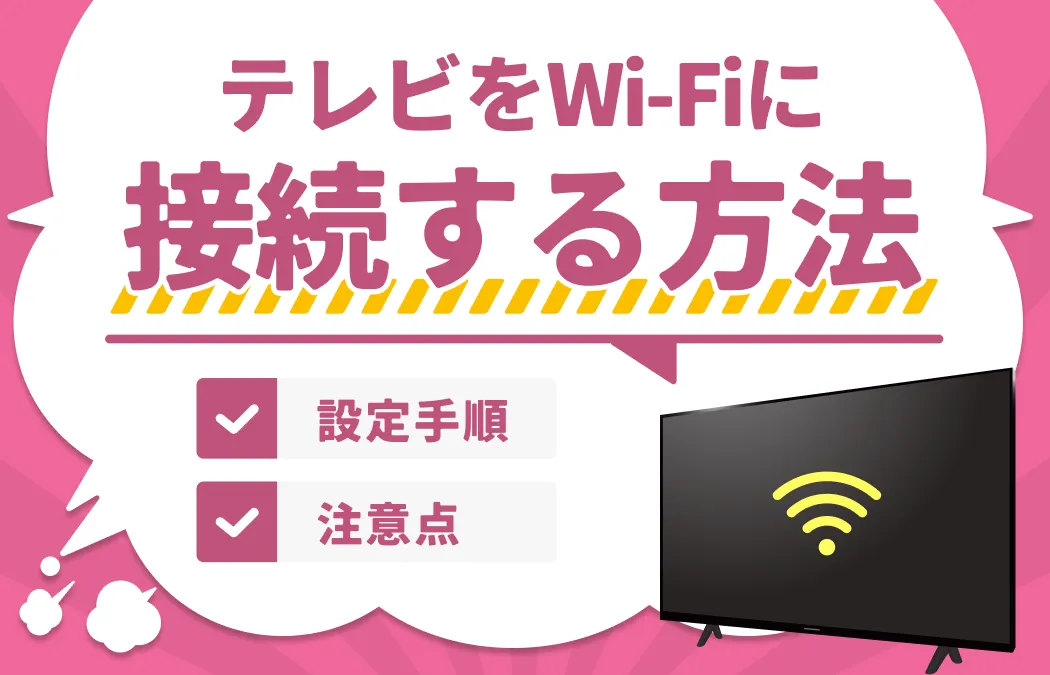最近のテレビはネット接続が前提の機能も多く、YouTubeやNetflixを楽しむにもWi-Fiが欠かせません。
でも、いざ接続しようとすると、やり方が分からなかったり、繋いでも映像がカクついたりと、意外とつまずくポイントが多いものです。
この記事では、テレビをWi-Fiに接続する方法から、視聴中のトラブル解消法、より快適に使うためのネット環境の整え方まで、家庭ユーザー向けにやさしく解説しています。
Wi-Fi設定に不安がある方も、この記事を読めば安心してテレビ視聴が楽しめるようになります。
目次
▼この記事で紹介している商品
テレビをWi-Fiに接続するメリットとは?
動画配信サービスを楽しめる
テレビを Wi-Fiに接続すると、今や多くの方が利用している動画配信サービスの世界が大画面で広がります 。NetflixやAmazonプライム・ビデオなど、人気の配信サービスを高画質で楽しむことができます。
お気に入りの海外ドラマをリビングでゆったり視聴したり、家族で最新の映画を楽しんだりできます。さらに、Fire TV Stickのような外付けデバイスを使えば、Wi-Fi非対応のテレビでも簡単に動画配信サービスを利用可能です。
多彩なコンテンツが自宅で楽しめるため、外出せずにエンターテイメントを楽しめる新しいライフスタイルが実現します。
スマートTV機能を活用できる
スマートTV機能を活用すれば、TVでインターネットブラウジングが可能になり、大画面でWebサイトを閲覧できます 。また、専用アプリをインストールすることで、天気予報やニュースをチェックしたり、SNSを楽しんだりできます。
さらに、スマートフォンやPCの画面をテレビにミラーリングする機能も魅力的です。家族や友人と写真や動画を共有したり、プレゼンテーションを大画面で行ったり、音楽ストリーミングサービスを利用して、高音質な音楽を楽しむこともできます。
このように、Wi-Fi接続によってテレビは単なる視聴デバイスから、多機能なエンターテイメントのハブへと進化します。高画質・高音質化が進んだ現代のスマートTVなら、より臨場感のある映像体験が可能になるでしょう。
有線接続と無線接続の比較
テレビの接続方法には、有線LANと無線LANの2つ があります。
有線LANは高速で安定した通信が魅力で、セキュリティも高く、外部からの不正アクセスリスクが低いのが特徴です。ただし有線接続の場合は、設置場所が制限され、配線工事が必要になる場合があります。
無線LANは設置の自由度が高く、複数機器の同時接続が可能です。電波の状況によっては通信が不安定になることもありますが、近年は高速・安定した無線LAN規格や高性能ルーターの登場で、そのデメリットは軽減されつつあります。
テレビのWi-Fi対応状況を確認しよう
Wi-Fi内蔵テレビの特徴
Wi-Fi内蔵テレビは、テレビ自体にインターネットへ接続できる機能 を備えています。これらのテレビは、別途機器を購入する必要がなく、簡単な設定族設定だけで、大画面で動画配信サービスを楽しんだり、スマートTV機能を活用したりできるのが魅力です。
最新のWi-Fi 6対応モデルでは、高速で安定した通信が可能になり、4K・8K動画もスムーズに視聴できます。代表的な機種として、ソニーのBRAVIAシリーズやパナソニックのVIERAシリーズ、東芝のREGZAシリーズなどがあります。
これらは、豊富なアプリや音声操作機能も搭載しており、より快適な視聴体験を提供します。Wi-Fi内蔵テレビを選ぶ際は、対応規格や接続の安定性、セキュリティ機能なども確認しましょう。
Wi-Fi非対応テレビの接続方法
Wi-Fi非対応のテレビでも、適切なアダプターを使用すれば、インターネットに接続できます 。
USBポート搭載のテレビなら、Wi-Fiアダプターを接続するだけで簡単に設定可能です。LANポート搭載の場合は、中継器とLANケーブルを使用して接続します。なお、アダプターを選ぶ際は、テレビの対応規格や設置環境を考慮するようにし、デュアルバンド対応のものがおすすめです。
テレビの設定画面でWi-Fiルーターとの接続設定を行うことで、Wi-Fi非対応テレビでもインターネットサービスを楽しめるようになります。ただし、接続がうまくいかない場合は、ケーブルの接続や設置場所を確認し、必要に応じてルーターの再起動を試みてください。
Wi-Fi 6対応テレビのメリット
Wi-Fi 6対応テレビは、最新の無線通信規格を採用し、高速で安定した通信を実現 します。従来のWi-Fi規格と比べて約1.4倍の転送速度を誇り、4Kや8Kの高画質動画もストレスなく楽しめます。
また、多数の機器が同時接続されても混雑しにくい特徴があり、家族全員がそれぞれのデバイスを使用しても快適に利用できます。さらに、省エネ性能も向上しており、バッテリー消費を抑える効果があります。
Wi-Fi 6対応テレビは、高画質・高音質のストリーミングサービスや、今後普及が予想される8Kテレビなど、進化し続ける映像体験を最大限に楽しむための理想的な選択肢となっています。
テレビをWi-Fiに接続するためのステップ
Wi-Fiルーターの設定を確認
-
STEP.1
ルーターの設定画面にアクセス
一般的には、ブラウザのアドレスバーに「192.168.11.1」を入力することで表示できます。
-
STEP.2
設定画面にログイン
ログイン画面が表示されたら、セットアップカードに記載されているユーザー名とパスワードを入力します。もし表示できない場合は、ルーターのIPアドレスが変更されている可能性があるため、エアステーション設定ツールを使用する方法もあります。
-
STEP.3
設定対象のWi-Fiルーターを選択
画面の指示に従って設定対象のWi-Fiルーターを選択します。
-
STEP.4
SSID・パスワードを入力し接続完了
接続したいルーターを選択したら、対象の電波を選び(もしくは入力)、機器や書類に記載されているパスワードを入力して接続します。
※SSIDとパスワードは、忘れないようメモしておくことをおすすめします。
テレビのネットワーク設定を行う
テレビのネットワーク設定を開く手順は、メーカーによって異なりますが、一般的には以下の流れで設定を進めます。
-
STEP.1
リモコンの「メニュー」ボタンを押し、「設定」や「ネットワーク設定」を選択
・ソニーのBRAVIA:「ホーム」ボタンを押し、「設定」→「ネットワークとインターネット」
・パナソニック/東芝/シャープ:「メニュー」→「ネットワーク設定」→「ネットワーク接続の設定」
・LG:「設定」ボタンを押し、「すべての設定」→「ネットワーク」 -
STEP.2
Wi-Fi接続の設定画面が表示される
テレビの設定画面に表示される利用可能なWi-Fiネットワークの一覧から、接続したいネットワークを選びます。通常、自宅のWi-Fiルーターの名前(SSID)が表示されるので、それを選択します。
-
STEP.3
Wi-Fiのパスワードを入力
先ほど確認したWi-Fiパスワードを正確に入力します。大文字と小文字、数字や記号を間違えないよう注意しましょう。
-
STEP.4
Wi-Fiネットワークへの接続を開始
パスワード入力後、「接続」や「OK」ボタンを押すと、テレビがWi-Fiネットワークへの接続を開始します。接続が成功すると、画面上に接続完了のメッセージが表示されます。これで、テレビをWi-Fiに接続する基本的な手順は完了です。
-
STEP.5
接続テストを実行
多くのテレビには、ネットワーク診断機能が搭載されています。設定メニューから「ネットワーク診断」や「接続テスト」を選択し、画面の指示に従って実行しましょう。成功すると、「接続OK」などのメッセージが表示されます。
Wi-Fi接続のトラブルシューティング
接続できない場合の対処法
- ルーターの再起動:多くの問題を解決する基本的な対処法
- ルーターの設定や配線を確認:ルーターの設定や配線に誤りがないか確認
- ルーターの設置場所の見直し:金属や家電から離し、窓際や高所に設置
- 接続端末数の確認:不要な端末の接続解除または高性能ルーターへの買い替え
- 周波数帯の変更:2.4GHz帯と5GHz帯の特性を理解し適切に選択
- 中継器の設置:電波が届きにくい場所での対策
- 回線障害の確認:契約先の公式サイトで障害情報を確認
通信速度が遅い時の改善策
- ルーターの設置場所の見直し:電波を遮る障害物を避け、部屋の中央付近に設置すると効果的
- 周波数帯の変更:2.4GHzは障害物に強く、5GHzは高速通信が可能なので、状況に応じて使い分ける
- ルーターの再起動やファームウェアのアップデート
- メッシュWi-Fiシステムの導入
- ルーターや端末の買い替え
- IPv6・IPoEへの変更
- DNSサーバーの設定変更
- インターネット回線自体の見直し
Wi-Fiとテレビの干渉対策
Wi-Fiとテレビの干渉対策は重要です。両者が同じ周波数帯を使用すると、電波干渉が起こり、Wi-Fi接続が不安定になったり、テレビの映像が乱れたりする可能性があります。
対策として、まずWi-Fiルーターとテレビの距離を離すことが効果的です。また、Wi-Fiの周波数帯を5GHzに変更すると、2.4GHz帯を使用するテレビとの干渉を避けられます。ルーターのチャンネルを手動で設定し、テレビが使用していないチャンネルを選ぶのも有効です。
壁や家具などの障害物も干渉の原因となるため、配置を工夫しましょう。それでも改善しない場合は、Wi-Fiアナライザーアプリを使って電波環境を確認し、最適な設定を見つけることをおすすめします。これらの対策で、快適なWi-Fi環境とクリアな映像を楽しめるはずです。
Wi-Fi接続テレビを安全に使うために
セキュリティ対策の重要性
Wi-Fi接続テレビは便利な一方で、セキュリティリスクも存在します。 カメラやマイク内蔵型の場合、遠隔操作される危険性があり、個人情報流出の可能性も否定できません 。また、ネットワーク上の他のIoT機器への攻撃の踏み台にされる恐れもあります。
対策として、Wi-Fiルーターとテレビのパスワードを初期設定から変更し、厳重に管理することが重要です。OSやファームウェアを最新の状態に保ち、脆弱性を解消することも大切です。さらに、プライバシーポリシーを確認し、テレビが収集する情報の種類を把握しましょう。
ホームネットワーク全体を保護するセキュリティ対策製品の導入も効果的です。便利さとリスクを理解し、適切な対策を講じることで、安全にWi-Fi接続テレビを楽しむことができます。
プライバシー設定の確認方法
テレビの プライバシー設定を確認するには、まずリモコンの「環境設定」ボタンを押し、「プライバシー設定」を選択 します。ここでは、デバイスの使用状況データや視聴履歴の収集、パーソナライズド広告の表示などを管理できます。各項目を確認し、必要に応じてオン/オフを切り替えましょう。
特に「アプリおよび地上波放送の使用状況データを収集」や「パーソナライズド広告」の設定をオフにすることで、個人情報の収集を最小限に抑えられます。
また、広告IDのリセット機能も活用しましょう。定期的にプライバシー設定を見直し、自分に合った設定を維持することが大切です。Wi-Fi接続テレビを安心して使うためには、このようなプライバシー管理が欠かせません。
定期的なソフトウェア更新の重要性
多くのスマートTVは、Wi-Fi経由で自動的に更新データを検知し、ダウンロードします。更新内容には、新機能の追加や操作性の向上、セキュリティの強化などが含まれます。
更新プロセスは通常30分程度で完了し、その間はテレビを視聴できませんが、更新を後回しにすると、次回電源を切る際に再確認されますので、更新中は絶対に電源を切らないよう注意しましょう。
完了後は、リモコンの「ヘルプ」ボタンからソフトウェアバージョンを確認できます。定期的な更新により、常に最新の機能とセキュリティを享受できるため、積極的に実施することをおすすめします。
Wi-Fi内蔵のおすすめテレビ5選
REGZA 4K E350Mシリーズ 2023年モデル
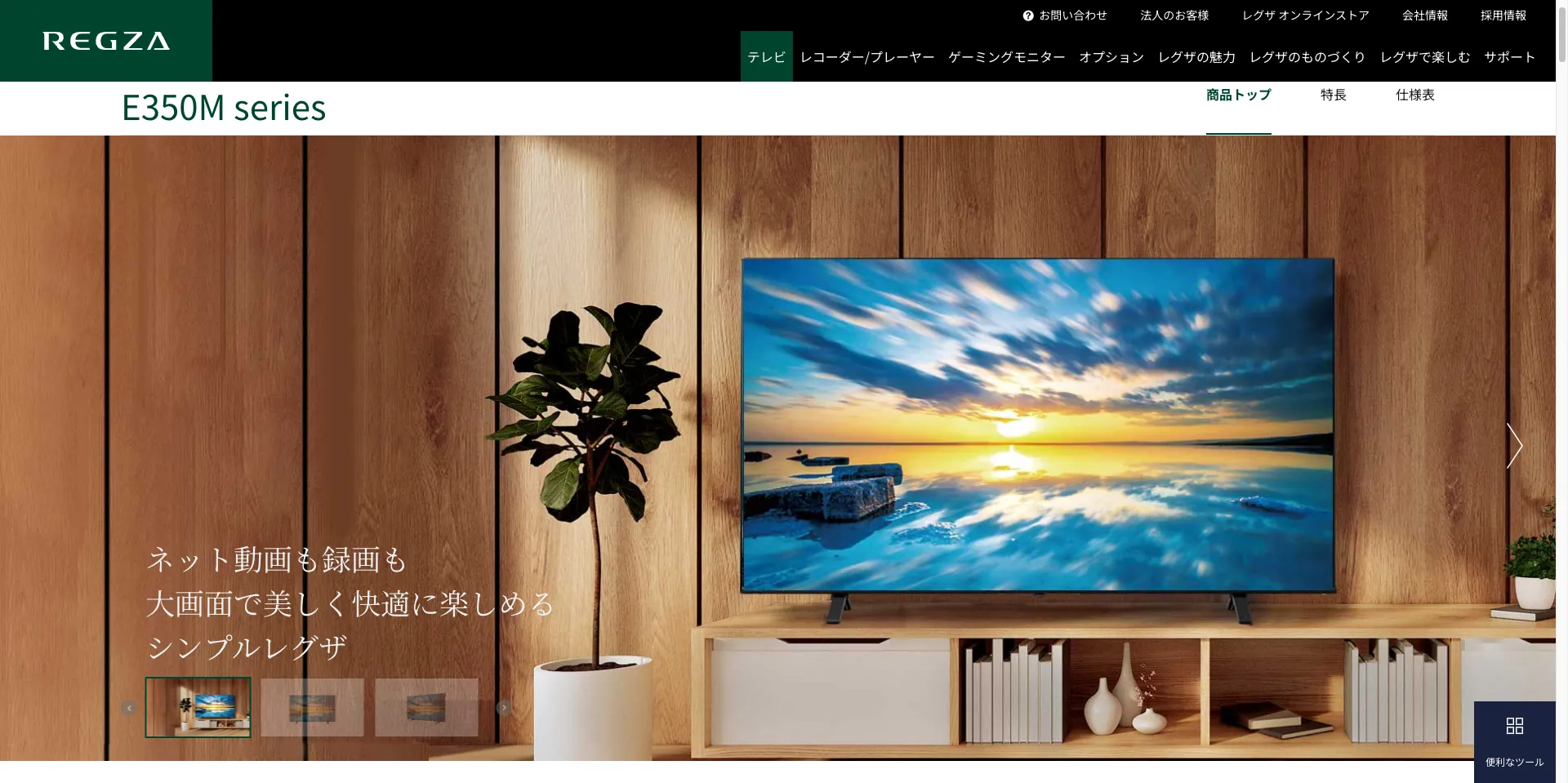
“観たいものだけ、好きなだけ”楽しめる!推し活が捗るハイコスパの4K液晶が人気のREGZA。
東芝の「4K液晶レグザ E350Mシリーズ」は、地デジやBS・CS放送だけでなく、4K放送やネット動画も美しい画質で楽しめるエントリーモデルです。独自の「レグザエンジンZR」により、ノイズリダクションやリアルタイムの環境調整で最適な映像を提供します。
また、「ざんまいスマートアクセス」によるAI学習機能で、好きなジャンルやタレントの出演番組を簡単に見つけられ、録画やネット動画の視聴が快適です。さらに、サムネイル表示やシーンリスト機能が直感的な操作性を実現しています。
- 価格:約9万円前後(参考)
- 解像度:4K(3840×2160)
- 製品サイズ:幅96.3cm x 高さ60.6cm x 奥行22.6cm(スタンド含む)
- 重さ:約7.5kg(スタンド含む)
SONY 43V型 BRAVIA KJ-43X85K

ソニー 「BRAVIA X85K」シリーズは、4K液晶テレビとして高画質・高音質機能を備えた製品 です。
映像処理エンジン「4K HDR X1」による高精細な映像とリアルな色彩表現を実現。倍速駆動パネルと「モーションフローXR」により、スポーツやアクションシーンでも滑らかな動きを楽しめます。
さらに、「Dolby Atmos」対応の音響で臨場感のあるサウンド体験が可能です。Android TVが搭載され、YouTubeやNetflixなどの動画サービスを簡単に利用できます。また、Google アシスタントによる音声操作や、ゲームプレイ向けの低遅延モードも特徴です。
- 価格:約13万円~(サイズや販売店により異なる)
- 画素数:3840×2160(4K UHD)
- 製品サイズ:幅96.4cm × 高さ62.9cm × 奥行28.8cm(スタンド含む)
- 重さ:10.2kg(スタンド含む)
- 無線LAN機能:IEEE802.11ac/a/b/g/n
パナソニック VIERA 43W90A 43V型

パナソニック「VIERA 43W90A」は、高画質技術や多機能を備えた43型4K液晶テレビです。
直下型分割駆動バックライトにより明るく高コントラストな映像を実現し、Wエリア制御が陰影表現をよりリアルに再現します。 ネットワーク機能としてAmazon AlexaやGoogleアシスタントに対応し、音声での操作も可能 です。
また、4K144Hz入力に対応したHDMI端子を備え、ゲーミングにも適した仕様です。さらに、録画機能やUSB3.0端子も搭載しており、使い勝手の良い設計となっています。
- 価格:約11万円前後(参考)
- 解像度:4K(3840×2160)
- 製品サイズ:幅964mm × 高さ615mm × 奥行250mm(スタンド含む)
- 重さ:約13.0kg(スタンド含む)
TCL 43V型 43C646 2023年モデル

TCL C646は、QLED技術を採用した高性能な4Kスマートテレビで、鮮やかな色彩表現と滑らかな映像体験を提供します。
120HzのゲームアクセラレーターやAMD FreeSync技術により、ゲーマーに最適な低遅延でスムーズなプレイが可能です。また、Dolby VisionとHDR10+を含むマルチHDRフォーマットに対応し、様々なコンテンツで最高の画質を楽しめます。
さらに、 Google TVを搭載しており、ストリーミングサービスや音声操作など便利なスマート機能が充実 。エレガントなベゼルレスデザインと調整可能なスタンドも特徴的です。
- 価格:約6万円前後(参考)
- 解像度:4K(3840×2160)
- 製品サイズ:幅958mm x 高さ603mm x 奥行185mm(スタンド含む)
- 重さ:約6.7kg(スタンド含む)
山善 4K QRH-50TL4K 50型
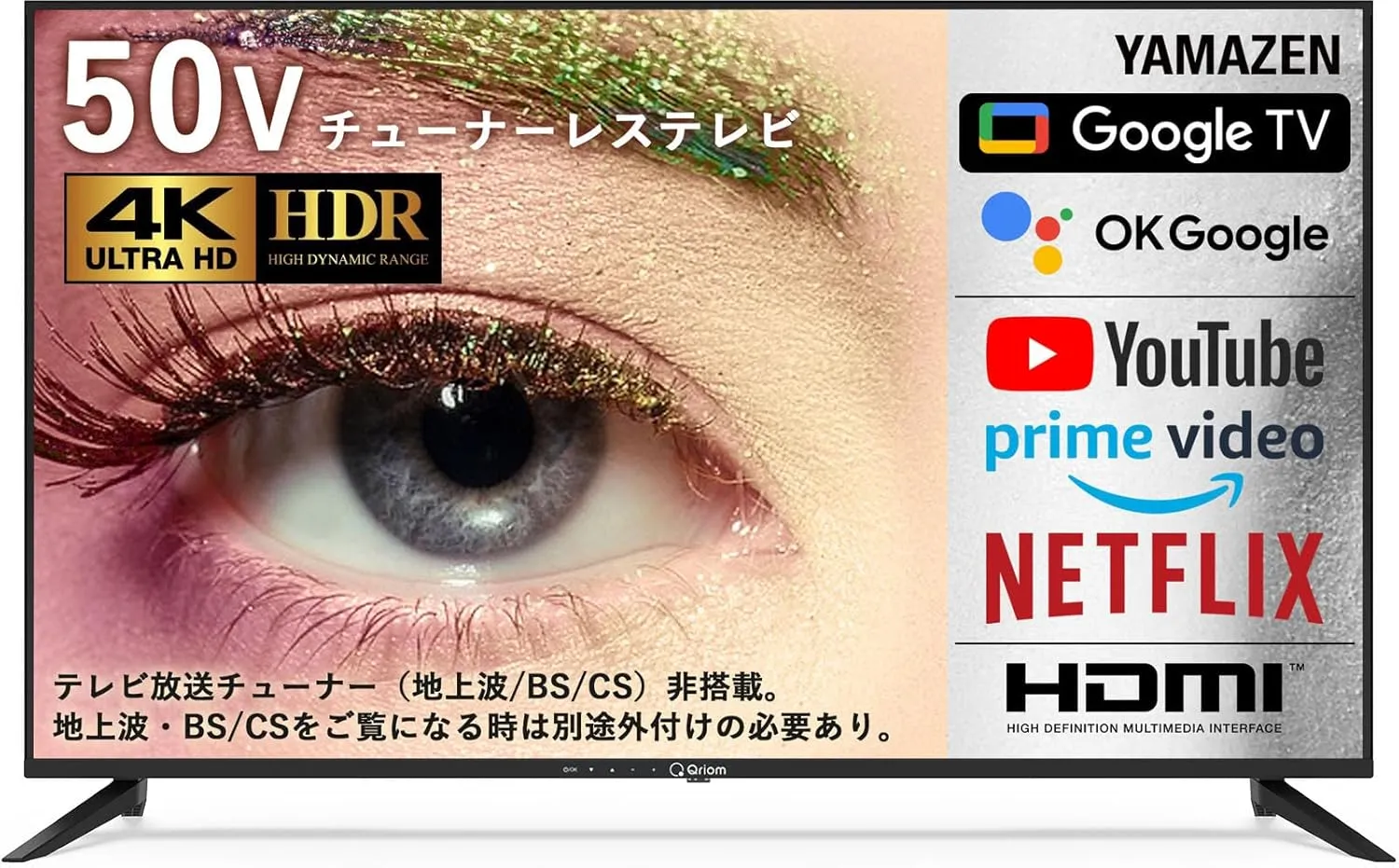
山善の50V型4Kスマートテレビは、豊富なネット動画サービスを楽しめる製品です。
専用のリモコンには、人気アプリへのダイレクトボタンが搭載されており、操作が簡単で便利 です。4K解像度に対応し、コントラスト比5000:1で鮮明な映像が楽しめるほか、視野角も広く、どの角度からでも美しい画質が提供されます。
テレビは、内蔵スピーカー(8W×2)で音質も十分に楽しめ、USB端子(録画用)やHDMI端子を完備。USBメモリや外付けHDDを活用した録画機能が便利です。
- 価格:約43,000円(税込)
- 解像度:4K(3840×2160)
- 製品サイズ:幅958mm x 高さ603mm x 奥行185mm(スタンド含む)
- 重さ:9.2kg(スタンド含む)
Wi-Fiテレビの快適な利用には“環境整備”も重要
Wi-Fiに接続しても動画がカクつく場合は?
Wi-Fiにテレビが接続されていても、 通信速度が遅かったり映像が止まったりするケースがあります 。その多くは、ルーターの性能不足や設置環境の問題によるものです。たとえば以下のような要因が、テレビでの動画視聴を妨げています。
主な原因と影響
| 原因 | 具体的な影響 |
|---|---|
| 古いWi-Fiルーター | 通信速度が遅く4K動画が止まる |
| 2.4GHz帯のみ使用 | 電波干渉に弱く接続不安定に |
| ルーターが遠い・壁越し | 電波が弱まり映像がカクつく |
| 他のデバイスと帯域を共有 | 回線混雑で途切れやすい |
これらを解消するには、ルーターの性能を見直す・設置場所を改善するといった対策が必要です。とくに動画視聴を重視する場合、Wi-Fi 6対応など最新スペックのルーターの導入も検討しましょう。
Wi‑Fi 6対応ルーターの導入で快適性アップ
テレビで4K・8K動画やYouTube、Netflixなどをスムーズに楽しみたいなら、Wi-Fi 6対応ルーターが非常に有効です。Wi-Fi 6は、従来のWi-Fiよりも高速かつ多接続環境に強いため、家庭内で複数デバイスを使うシーンでも安定した通信が可能になります。
Wi-Fi 6と従来規格の比較表
| 項目 | Wi-Fi 5(ac) | Wi-Fi 6(ax) |
|---|---|---|
| 最大通信速度 | 約6.9Gbps | 約9.6Gbps |
| 同時接続の安定性 | △ | ◎ |
| 遅延の少なさ | △ | ◎ |
| 混雑時の耐性 | △ | ◎ |
また、Wi-Fi 6は「OFDMA」や「MU-MIMO」などの技術により、複数端末の同時接続でも速度が落ちにくいのが特長です。家族全員がスマホやPCを使っていても、テレビ視聴が快適に保たれます。
初期設定の手間なくWi-Fi環境を整えるなら?
ルーターの 買い替えや設定作業に不安を感じている方には、設定サポート付きのWi-Fi導入サービスの利用がおすすめ です。たとえば「Plat WiFi」では、通信環境の診断から最適機器の選定、設置・接続サポートまで一括対応してくれます。
Plat WiFiを使うメリット
- Wi-Fiの電波が届かない部屋も事前診断で最適化
- 専門スタッフによる設置・接続サポートで安心
- 契約後もアフターサポートが充実
- 最新のWi-Fi 6対応ルーターを標準提供
特に「機械に詳しくない」「引っ越しを機に整えたい」といったご家庭には、手間なく快適なWi-Fiテレビ環境が整うため非常に好評です。
📺 テレビの動画視聴がもっと快適に!
「テレビでWi-Fiが途切れる…」「動画がカクカクする…」そんなお悩みはありませんか?
Plat WiFiなら、通信診断から機器の設置・設定まで、まるごとサポートします。
まとめ
Wi-Fi対応テレビを快適に使うためには、単に接続するだけでなく、通信環境そのものを整えることが重要です。
とくに動画の視聴中にカクつきや遅延がある場合は、ルーターの性能や設置場所、帯域の選び方などを見直すことで大きく改善できます。最新のWi-Fi 6対応ルーターを導入すれば、家族で複数のデバイスを同時に使っていても安定した通信が可能です。
設定や機器選びに不安がある方は、通信環境の診断から設置までサポートしてくれる「Plat WiFi」の導入を検討してみてください。


この記事を書いたライター
Wiz Cloud編集部
WizCloud編集部メンバーが執筆・更新しています。 Web関連、デジタル関連の最新情報から、店舗やオフィスの問題解決に使えるノウハウまでわかりやすくご紹介します!